روابط سريعة
هل تبحث عن طريقة سهلة وسريعة لربط سماعات AirPods أو AirPods Pro بالـ Mac الخاص بك؟ هل ترغب في الاستمتاع بتجربة استماع لاسلكية مُمتازة أثناء استخدام الكمبيوتر المحمول؟ إذا كانت هذه تساؤلاتك، فأنت في المكان المُناسب!
على عكس الـ iPhone، لن تظهر لك نافذة مُنبثقة على الـ Mac الخاص بك عندما تضع علبة AirPods أو علبة AirPods Pro بجواره. إذًا، كيف يُمكنك إقران أو توصيل AirPods بالـ Mac؟ سنُرشدك خلال الخطوات اللازمة. تحقق من Airpods لا تعمل بشكل صحيح مع macOS – إصلاح سريع.

كيفية توصيل AirPods بالـ Mac لأول مرة
إذا لم تكن قد استخدمت AirPods أو AirPods Pro مع الـ Mac من قبل، فيجب عليك إقرانهما أولاً. ومع ذلك، إذا كنت تستخدم الـ iPhone، فمن المحتمل أن تكون سماعات AirPods مُتصلة بالفعل بالـ Mac الخاص بك. لذا، اقضِ دقيقة للتحقق من ذلك أولاً.
كيفية التحقق مما إذا كانت AirPods مُتصلة بالـ Mac الخاص بك
يمتلك معظم مُستخدمي AirPods أجهزة iPhone. وبفضل ميزة “التسليم” التي تُساعدك على بدء العمل على جهاز ما، والتبديل إلى جهاز آخر مجاور والمتابعة من حيث انتهيت، ربما يتم إقران AirPods التي استخدمتها مع الـ iPhone الخاص بك تلقائيًا مع الـ Mac الخاص بك إذا كان كلا الجهازين يستخدمان نفس Apple ID. للتحقق مما إذا كانت سماعات AirPods مُـصلة بالـ Mac بالفعل:
- انقر على مركز التحكم
- انقر فوق قسم الصوت في مركز التحكم.
- سترى قائمة بأجهزة الإخراج. إذا رأيت AirPods هنا مُميزة بأيقونة زرقاء، فهذا يعني أنها متصلة بالفعل بالـ Mac الخاص بك.
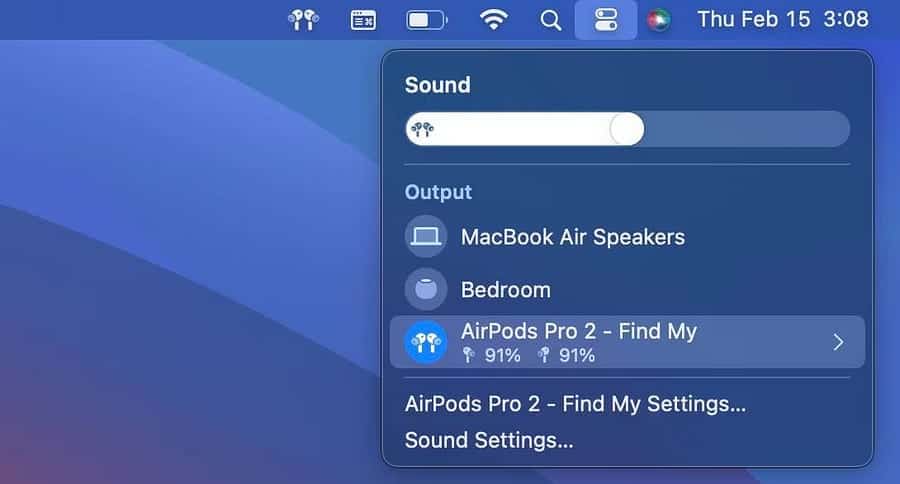
من ناحية أخرى، إذا رأيت AirPods هنا ولكن لم يتم تمييز الأيقونة باللون الأزرق، فانقر عليها لإنشاء اتصال يدوي بمجرد إخراج AirPods من العلبة.
ملاحظة: تتطلب AirPods (الجيل الثالث) نظام macOS Monterey أو أحدث للاتصال بالـ Mac الخاص بك تلقائيًا، بينما تحتاج سماعات AirPods Pro (الجيل الثاني) إلى تثبيت macOS Ventura على الأقل. لذا، فكر في اتباع دليلنا لتحديث الـ Mac الخاص بك.
كيفية إقران AirPods مع الـ Mac الخاص بك
إذا لم تظهر AirPods أو AirPods Pro في قائمة أجهزة الإخراج، فيُمكنك إقرانها بالـ Mac يدويًا. تُشبه العملية إقران AirPods بجهاز غير تابع لشركة Apple. إليك ما عليك القيام به:
- ضع AirPods مرة أخرى في علبة الشحن، ولكن لا تغلق الغطاء.
- اضغط مع الاستمرار على زر الإعداد الموجود في الجزء الخلفي من العلبة حتى يومض مؤشر الحالة باللون الأبيض. لا تترك الزر حتى يومض الضوء للدخول في وضع الإقران.
- على الـ Mac الخاص بك، انقر فوق شعار Apple في شريط القائمة وانتقل إلى إعدادات النظام -> Bluetooth.
- ستظهر AirPods أو AirPods Pro ضمن الأجهزة القريبة. ولكن إذا لم يحدث ذلك، فاستخدم زر التبديل الموجود في الأعلى لتعطيل Bluetooth وتمكينه مرة أخرى.
- قم بتمرير المؤشر فوق AirPods الخاصة بك وانقر فوق “اتصال”.
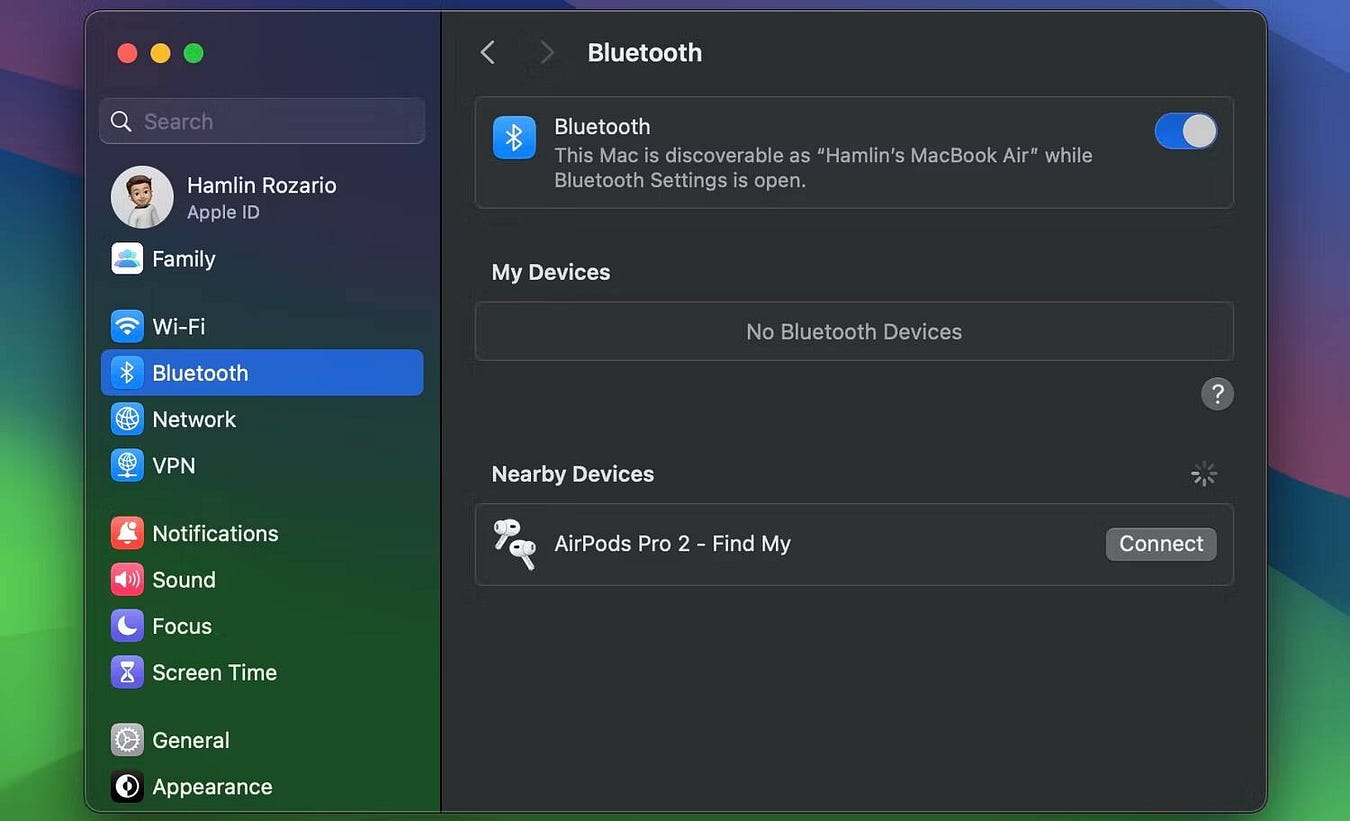
إذا لم تتمكن من القيام بذلك، فاتبع نصائحنا لإصلاح AirPods التي لم تتصل.
كيفية تحويل AirPods تلقائيًا إلى الـ Mac
إحدى الميزات البارزة في AirPods و AirPods Pro و AirPods Max هي أنها تستطيع التبديل بسهولة بين أجهزة Apple الخاصة بك. على سبيل المثال، يُمكنك وضع AirPods في أذنيك والبدء في تشغيل الموسيقى من الـ MacBook الخاص بك، وسيتم تشغيلها تلقائيًا من خلال سماعات الأذن بدلاً من مكبرات الصوت المدمجة.
عادةً ما تكون العملية تلقائية، حيث لا تحتاج إلى القيام بأي شيء، ولكن إذا كنت تستخدم AirPods مع جهاز آخر، مثل الـ iPhone، فستحتاج إلى النقر فوق “اتصال” في الإشعار الذي يظهر على الـ Mac الخاص بك.
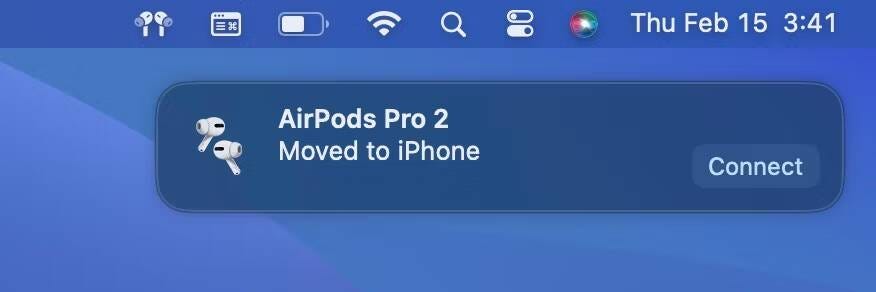
ومع ذلك، إذا لم تكن من مُحبي هذه الميزة، فيمكنك إيقاف AirPods من التبديل بين أجهزة Apple الخاصة بك.
في معظم الحالات، تتصل AirPods بالـ Mac تلقائيًا، ولن تحتاج إلى القيام بأي شيء سوى وضعها في أذنيك وتشغيل بعض الصوت. ومع ذلك، إذا لم يحدث ذلك، فأنت الآن تعرف كيفية إقران AirPods يدويًا وتحديدها من خيارات إخراج الصوت.
يُعد تعلم كيفية إصلاح بعض مشكلات AirPods الشائعة أمرًا ضروريًا إذا كنت تُخطط لاستخدامها مع أجهزة Apple الخاصة بك على المدى الطويل. على الرغم من أنها سلسة، إلا أنك ستواجه مشكلات في الاتصال من حين لآخر، ونوصيك بالبقاء مُستعدًا. يُمكنك الإطلاع الآن على استخدام سماعات AirPods مع أجهزة Android: دليل شامل ونصائح مُهمة وبعض التحذيرات.








